Zastrzeżenie: Niektóre strony w tej witrynie mogą zawierać link partnerski. Nie wpływa to w żaden sposób na naszą redakcję.
Kiedy jesteś w szkole, na uczelni lub w instytucji rządowej, istnieje prawdopodobieństwo, że Twój dostęp do niektórych stron internetowych jest ograniczony. Jest to szczególnie prawdziwe w przypadku platform społecznościowych lub witryn udostępniających treści, które mogą wymieniać dane wrażliwe. Ponieważ Discord jest jednym i drugim, Twoja szkoła lub uczelnia prawdopodobnie nie pozwolą Ci go pobrać, a nawet odwiedzić witryny.

Na szczęście istnieją opcje online, które mogą pomóc ominąć ten problem i korzystać z aplikacji, nawet jeśli jest ona początkowo zablokowana. Zależy to głównie od rodzaju bloku i twoich preferencji. Ten artykuł wyjaśni, jak używać Discorda w szkole, nawet jeśli na początku wydaje się to niemożliwe.
Użyj VPN, aby uzyskać dostęp do Discord
Jeśli filtry sieciowe na szkolnym komputerze rozpoznają internetowe serwery proxy, musisz wznieść anonimowe przeglądanie na wyższy poziom. W takim przypadku musisz użyć wirtualnej sieci prywatnej ( VPN ).
PrivadoVPN: bezpłatna opcja VPN Kup PrivadoVPN. Nasz najlepszy wybór wśród darmowych VPNRóżnica między VPN a internetowym serwerem proxy jest prosta. Internetowy serwer proxy może obsłużyć tylko ruch przechodzący przez przeglądarkę internetową i wprowadzoną witrynę internetową. Z drugiej strony VPN może maskować całe urządzenie i adres IP. Obejmuje to również oprogramowanie niezwiązane z przeglądarką internetową, takie jak aplikacja Discord.
Ze względu na samouczki omówimy, jak zacząć korzystać z VPN, aby uzyskać dostęp do Discord w sieci służbowej lub szkolnej.
jak zobaczyć wiadomości na instagramie
- Zakładając, że jeszcze tego nie zrobiłeś, zaloguj się do sieci szkolnej lub służbowej.
- Po utworzeniu konta w ExpressVPN i logując się, otwórz aplikację i kliknij Łączyć przycisk.
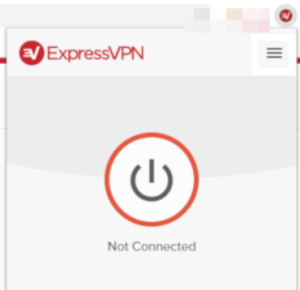
- Jeśli chcesz połączyć się z określonym regionem lub listą zalecanych lokalizacji, kliknij przycisk menu wielokropka (trzy poziome kropki), a następnie wybierz Lokalizacje VPN .
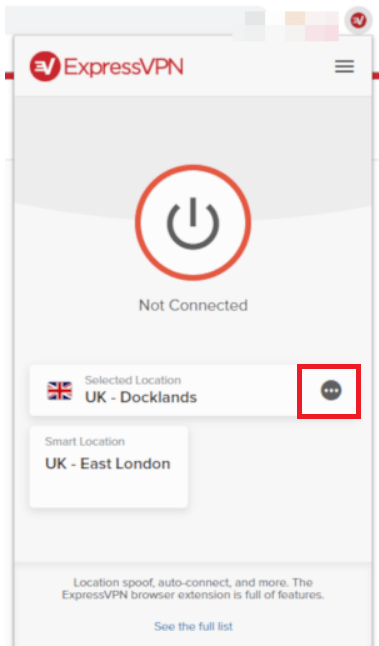
- Teraz, gdy masz połączenie z siecią ExpressVPN, przejdź do Discord za pomocą aplikacji lub przeglądarki i zaloguj się.
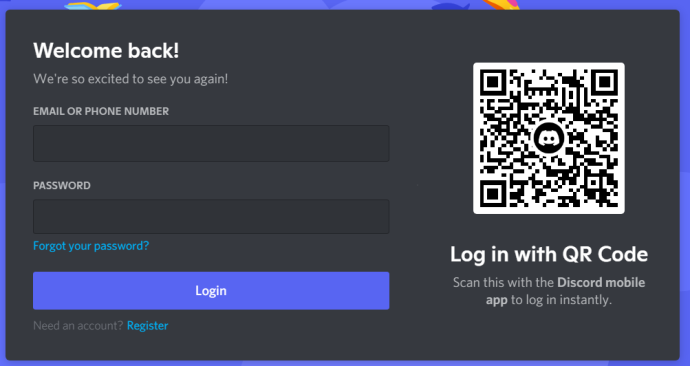
Przeczytaj także: Jak korzystać z VPN z Discordem
Wypróbuj aplikację przeglądarki
Czasami komputery w szkołach i na uczelniach nie blokują żadnej konkretnej aplikacji. Zamiast tego po prostu uniemożliwiają użytkownikom pobranie pliku wykonywalnego (EXE), co uniemożliwia zainstalowanie aplikacji (takiej jak Discord) na komputerze.
Zanim przejdziesz do bardziej złożonych opcji, powinieneś sprawdzić, czy tak jest w Twoim przypadku. Jeśli tak, rozwiązanie jest proste. Discord ma aplikację przeglądarki internetowej, która działa prawie tak samo jak zwykła aplikacja, z wyjątkiem tego, że możesz użyć przeglądarki do zalogowania się zamiast pobierania.
Idź do wersja przeglądarki internetowej aplikacji. Jeśli się załaduje, możesz po prostu wpisać swoje dane uwierzytelniające i poczekać na załadowanie aplikacji. Następnie powinieneś móc korzystać z aplikacji w przeglądarce z tymi samymi funkcjami, co po jej pobraniu. Ale jeśli się nie ładuje, będziesz musiał przejść do bardziej złożonych metod.
Skopiuj adres IP (tylko system Windows)
Niektóre szkoły używają blokad treści opartych na słowach kluczowych, aby uniemożliwić dostęp do stron internetowych. Zamiast blokować VPN, te narzędzia będą blokować pewne słowa, które może zawierać strona internetowa. Jest to jeden z najłatwiejszych sposobów blokowania przez szkoły stron internetowych, takich jak Facebook, Instagram, Twitter itp.
Na szczęście możesz łatwo uniknąć blokowania treści, jeśli korzystasz z systemu Windows.
- Kliknij Początek menu, zacznij pisać „ wiersz polecenia ’, aż ikona pojawi się w menu zadań, a następnie kliknij ją, aby otworzyć Wiersz polecenia .
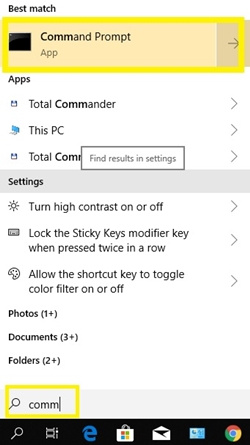
- Teraz wpisz „ pingować discordapp.com i naciśnij Wchodzić .
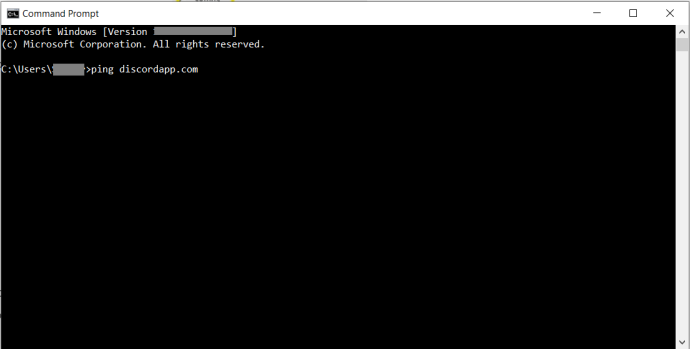
- To powinno wyświetlić adres IP witryny.
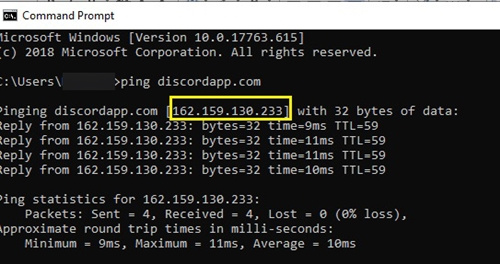
- Następnie skopiuj adres IP w pasku wyszukiwania Google i naciśnij Wchodzić , mam nadzieję, że zobaczysz stronę podobną do tej pokazanej poniżej.
Powinno to uniknąć blokowania słów kluczowych.
Użyj internetowego serwera proxy
Internetowy serwer proxy powinien wystarczyć, aby ominąć filtry w szkole lub na uczelni i uzyskać dostęp do strony internetowej i aplikacji Discord.
Ta metoda ukrywa Twój publiczny adres IP i kieruje cały ruch internetowy przez różne serwery. Jeśli możesz normalnie otworzyć internetowy serwer proxy na komputerze swojej szkoły, będziesz mógł go użyć, aby uzyskać dostęp do strony internetowej Discord.
Pamiętaj, że powinieneś używać niezawodnych i bezpiecznych internetowych serwerów proxy. Na przykład, Ukrywający się jest przyjazny dla użytkownika i całkowicie bezpłatny. Po otwarciu tego internetowego serwera proxy po prostu skopiuj adres URL witryny Discord i naciśnij przycisk „Surfuj anonimowo”. Gdy przeglądarka przeniesie Cię do aplikacji internetowej Discord, po prostu zaloguj się i korzystaj z niej bez pobierania pliku EXE.
Inne niż Hidester, możesz wypróbować Ukryj mnie , serwer proxy , Kproxy , oraz Kurwa . Wszystkie są bezpieczne, bezpłatne i niezwykle proste. W większości działają na tej samej zasadzie.
Zainstaluj Discord z pamięci zewnętrznej
Jeśli przeglądarka w Twojej szkole blokuje niektóre strony internetowe i nie pozwala na pobieranie, możesz spróbować zainstalować aplikację z pamięci zewnętrznej. Pobierz aplikację Discord z innej sieci – na przykład w domu – i przenieś ją na komputer za pomocą karty SD lub dysku USB.
Jeśli masz szczęście, będziesz mógł skonfigurować aplikację na swoim komputerze i korzystać z niej bez konieczności uzyskiwania dostępu do przeglądarki internetowej. Niektóre komputery w szkole i na uczelni pozwalają na instalację plików, a niektóre poproszą o zgodę administratora.
Użyj aplikacji Discord z innego urządzenia
O ile router w Twojej szkole specjalnie nie zablokował adresu IP Discorda, nadal powinieneś móc korzystać z aplikacji na innych urządzeniach. Na przykład możesz pobrać Discord z Sklep Play (Android) lub Sklep z aplikacjami (iTunes). Skonfiguruj ją na swoim telefonie lub tablecie i korzystaj z niej niezależnie od ograniczeń przeglądarki internetowej.
Skorzystaj z wersji alfa testów Discord
Często zdarza się, że czołowe wersje programów pozostają bez kontroli, gdy instytucje je blokują. Jeśli masz szczęście, Twoja szkoła lub miejsce pracy zaniedbały ograniczenie dostępu do wersji Alpha na Discordzie.
Spróbuj uzyskać dostęp canary.discordapp w przeglądarce, mam nadzieję, że to zadziała. Jeśli masz problemy z wpisaniem go, użyj metody IP wspomnianej powyżej i wpisz „ ping canary.discordapp 'w twoje Wiersz polecenia t i skopiuj adres IP do użytku.
jak sprawdzić, z kim ktoś ostatnio się zaprzyjaźnił na facebooku
Użyj TOR Mirror
Jak wspomniano w komentarzach, możesz spróbować szczęścia z serwerem lustrzanym TOR, aby uzyskać dostęp do Discord w sieci szkolnej lub służbowej, która zakazała jej dostępu/użytkowania. Sukces tej metody będzie się różnić w zależności od zapór sieciowych i innych środków bezpieczeństwa.
Być może będziesz musiał wypróbować kilka różnych serwerów lustrzanych, aby ta metoda zadziałała.
Przeglądaj uważnie
Istnieje powód, dla którego szkoły i inne instytucje blokują strony takie jak Discord. Witryny te rozpraszają uwagę i umożliwiają uczniom udostępnianie poufnych danych. Powinieneś zachować szczególną ostrożność podczas korzystania z VPN, ponieważ niektóre strony internetowe i pliki wykonywalne zawierają złośliwe dane, które mogą uszkodzić komputer i wpędzić Cię w kłopoty. Więc nawet jeśli możesz ominąć te blokady, upewnij się, że używasz swoich umiejętności w sposób odpowiedzialny.
Pamiętaj, że jeśli ty możesz łatwo znaleźć sposób na obejście ich zapór sieciowych i ograniczeń w witrynach internetowych, to samo mogą zrobić administratorzy ze szkoły/pracy. Jeśli są pilni, nic nie pozostaje skuteczne na zawsze.
Czy są jakieś inne sposoby na ominięcie filtrów na uczelniach i w szkołach? Podziel się swoimi wskazówkami z innymi czytelnikami w komentarzach poniżej.









